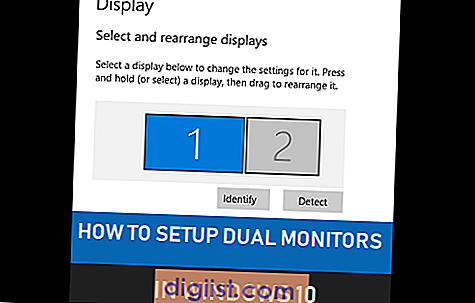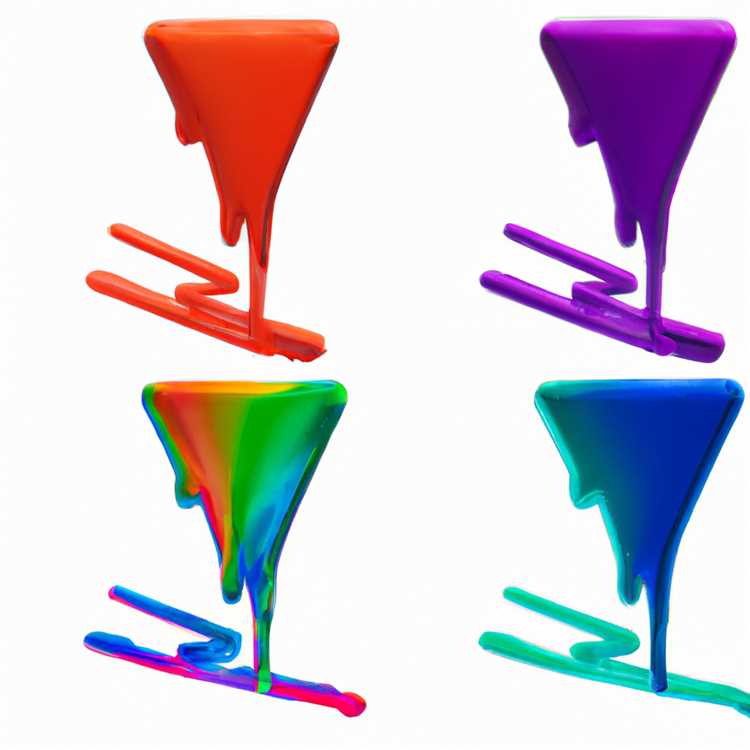Memiliki iPhone adalah impian setiap orang. Dengan fitur canggih yang terus dieksplorasi, seperti iPhone 11 yang sedang populer, kita dapat terus terhubung dengan dunia yang ada di balik jari kita. Namun, masalah muncul ketika koneksi internet secara otomatis terhubung tanpa kita sadari.
Mengerti cara menghentikan koneksi wifi yang otomatis pada iPhone Anda adalah langkah penting untuk menghindari masalah ini. Jika Anda tidak tahu bagaimana caranya, jangan khawatir! Di sini, kami akan menjelaskan step-by-step untuk mematikan fitur otomatis pada iPhone Anda.
Pertama-tama, periksa pengaturan iPhone Anda. Buka Pengaturan dan cari opsi "Wifi". Setelah Anda membukanya, Anda akan melihat berbagai opsi dan fitur yang tersedia. Pastikan Anda mengaktifkan mode "Tidak Ada" di sini. Pilih opsi ini agar iPhone Anda tidak secara otomatis terhubung ke jaringan wifi yang tersedia.
Selanjutnya, ada opsi lain yang bisa Anda pertimbangkan. Di menu wifi yang sama, ada juga opsi "Auto-Join". Jika opsi ini diaktifkan, iPhone Anda akan mencoba menghubungkan wifi secara otomatis saat Anda berada di dekat jaringan yang pernah Anda sambungkan sebelumnya. Matikan opsi ini untuk menghindari masalah koneksi wifi yang tidak diinginkan.
Selain itu, Anda juga bisa menggunakan fitur Control Center untuk mengontrol koneksi wifi. Cukup buka Control Center dengan menggeser layar dari bagian bawah ke atas. Anda akan melihat beberapa ikon termasuk ikon wifi. Ketuk ikon itu dan pastikan Anda menonaktifkan koneksi wifi dengan mematikannya. Dengan begitu, iPhone Anda tidak akan menyala secara otomatis ketika ada jaringan wifi yang tersedia.
Yang terakhir, pastikan iPhone Anda terus diperbarui dengan versi terbaru iOS. Kadang-kadang masalah koneksi ini bisa terjadi karena bug di versi sebelumnya. Jadi, dengan memperbarui iOS, Anda bisa memperbaiki masalah ini dan menikmati pengalaman menggunakan iPhone secara optimal.
Jadi, jika iPhone Anda terus terhubung ke jaringan wifi tanpa Anda inginkan, jangan panik! Ada beberapa langkah yang bisa Anda coba untuk menghentikan koneksi otomatis ini. Pastikan Anda memeriksa pengaturan, menonaktifkan fitur auto-join, dan menggunakan Control Center. Selain itu, pastikan juga iPhone Anda diperbarui dengan versi terbaru iOS. Dengan melakukan ini semua, Anda dapat menikmati dunia iPhone tanpa harus khawatir tentang masalah koneksi otomatis yang membosankan!
Tips Menghentikan Wifi iPhone agar Tidak Menyala Otomatis

Jika Anda merasa terganggu dengan koneksi wifi otomatis di iPhone Anda, berikut adalah beberapa tips yang dapat membantu Anda menghentikan wifi agar tidak menyala secara otomatis:
1. Matikan Fitur Auto-Join
Fitur Auto-Join memungkinkan iPhone Anda untuk secara otomatis bergabung dengan jaringan wifi yang pernah Anda gunakan sebelumnya. Untuk mematikannya, ikuti langkah berikut:
- Buka pengaturan di layar utama iPhone Anda.
- Gulir ke bawah dan ketuk "Wi-Fi".
- Pada jaringan Wi-Fi yang Anda gunakan, ketuk tombol "i" di sebelah kanannya.
- Matikan opsi "Auto-Join" dengan menggesernya ke kiri.
2. Matikan Wi-Fi saat Tidak Digunakan
Jika Anda tidak menggunakan Wi-Fi untuk sementara waktu, matikan fitur Wi-Fi secara manual. Caranya:
- Buka Control Center dengan menggeser layar dari bagian bawah ke atas (untuk iPhone dengan iOS 11 atau yang lebih baru) atau dari bagian atas ke bawah (untuk iPhone dengan iOS 10 atau sebelumnya).
- Ketuk ikon Wi-Fi untuk mematikannya.
3. Nonaktifkan Wi-Fi saat dalam Mode Pesawat
Jika Anda sedang dalam penerbangan atau tidak ingin menerima panggilan atau pesan, Anda dapat mengaktifkan Mode Pesawat yang secara otomatis mematikan semua konektivitas, termasuk Wi-Fi. Caranya:
- Buka Pengaturan di layar utama iPhone Anda.
- Gulir ke bawah dan ketuk "Mode Pesawat".
- Aktifkan Mode Pesawat dengan menggeser tombol ke kanan.
4. Tidak Menyimpan Jaringan Wi-Fi
Jika Anda pernah mengalami masalah terkait wifi, Anda dapat memilih untuk tidak menyimpan atau mengingat jaringan Wi-Fi yang pernah Anda gunakan. Dengan begitu, iPhone Anda tidak akan otomatis terhubung ke jaringan tersebut. Caranya:
- Buka Pengaturan di layar utama iPhone Anda.
- Gulir ke bawah dan ketuk "Wi-Fi".
- Pada jaringan Wi-Fi yang ingin Anda tidak simpan, ketuk tombol "i" di sebelah kanannya.
- Ketuk "Lupakan Jaringan" untuk menghapus jaringan dari daftar yang diingat oleh iPhone Anda.
Dengan mengikuti langkah-langkah di atas, Anda dapat menghentikan wifi iPhone Anda agar tidak menyala secara otomatis. Jika Anda mengalami masalah lain terkait koneksi wifi, pertimbangkan juga untuk memperbarui perangkat lunak di iPhone Anda atau menghubungi layanan pelanggan untuk mendapatkan bantuan lebih lanjut.
Mengapa Anda Perlu Mematikan Koneksi Wifi Otomatis pada iPhone?
Apakah Anda pernah mengalami pengalaman yang menjengkelkan di pagi hari ketika iPhone Anda secara otomatis terhubung ke jaringan Wi-Fi yang pernah Anda gunakan sebelumnya? Itu bisa menjadi situasi yang sangat menjengkelkan, terutama jika jaringan Wi-Fi tersebut tidak berfungsi dengan baik atau jika Anda memiliki masalah koneksi lainnya.
Seperti yang mungkin Anda ketahui, iPhone memiliki fitur yang disebut "Auto-Join" yang memungkinkannya secara otomatis terhubung kembali ke jaringan Wi-Fi yang pernah Anda gunakan sebelumnya. Meskipun ini bisa berguna di beberapa situasi, seperti ketika Anda berada di tempat yang sama dan ingin terhubung lagi dengan mudah, itu juga bisa sangat mengganggu.
Ada beberapa alasan mengapa Anda mungkin ingin mematikan koneksi Wi-Fi otomatis pada iPhone Anda:
- Pembaruan atau perbaikan sistem: Kadang-kadang, ketika Anda menghadapi masalah koneksi Wi-Fi, salah satu langkah pemecahan masalah yang disarankan adalah memperbarui iOS di iPhone Anda. Namun, jika fitur koneksi otomatis terhubung diaktifkan, iPhone Anda akan mencoba terhubung kembali ke jaringan Wi-Fi yang sama setelah pembaruan selesai, yang dapat menyebabkan masalah tetap ada.
- Menghemat baterai: Terus terhubung ke jaringan Wi-Fi terdekat dan aktif dapat menguras daya baterai iPhone Anda dengan cepat. Jika Anda tidak menggunakan Wi-Fi secara aktif, mematikan koneksi otomatis dapat membantu menghemat baterai Anda.
- Keamanan: Terhubung ke jaringan Wi-Fi publik yang tidak aman dapat meningkatkan risiko keamanan. Dengan mematikan koneksi otomatis, Anda dapat mengontrol kapan dan ke mana Anda terhubung secara lebih tepat.
Ada beberapa langkah yang dapat Anda ikuti untuk mematikan fitur koneksi Wi-Fi otomatis pada iPhone Anda. Di bawah ini adalah langkah-langkah singkat untuk melakukannya:
- Buka "Pengaturan" di iPhone Anda.
- Pilih "Wi-Fi" dari daftar pengaturan.
- Pastikan tombol "Auto-Join" (atau "Auto Join" dalam Bahasa Inggris) dinonaktifkan. Jika tombol tersebut berwarna hijau, ketuk untuk mematikannya.
Dengan mematikan koneksi Wi-Fi otomatis di iPhone Anda, Anda akan memiliki kendali lebih besar atas kapan dan ke mana Anda terhubung. Ini memberi Anda kebebasan untuk memutuskan koneksi Wi-Fi mana yang ingin Anda gunakan saat Anda benar-benar ingin menggunakannya.
Jika Anda mengalami masalah koneksi Wi-Fi lainnya, atau iPhone Anda tidak sepenuhnya terhubung ke jaringan Wi-Fi, pastikan untuk memeriksa pengaturan Wi-Fi Anda dan juga memperbarui perangkat lunak iPhone Anda ke versi terbaru.
Cara Mencegah iPhone Menyala Wifi Otomatis
Jika Anda menggunakan iPhone dan bosan dengan fitur Wi-Fi otomatis yang selalu menyala secara otomatis, artikel ini akan memberi Anda tips tentang cara menghentikannya. Mode ini, yang disebut Auto-Join atau Auto-Joining, mungkin berguna dalam banyak situasi, tetapi terkadang bisa mengganggu atau menghabiskan daya baterai iPhone Anda.
Mengapa iPhone Terhubung ke Wi-Fi Otomatis?
Ada beberapa alasan mengapa iPhone Anda secara otomatis terhubung ke Wi-Fi di sekitar Anda. Ini dirancang untuk membuat pengalaman Anda lebih nyaman dan cepat ketika Anda berada di tempat-tempat dengan Wi-Fi yang terdaftar di jaringan Anda. Terkadang, setelah memperbarui iOS, pengaturan ini dapat diaktifkan secara otomatis. Jadi, jika Anda memperhatikan Wi-Fi selalu menyala, Anda dapat mengikuti langkah-langkah di bawah ini untuk menonaktifkannya.
Cara Mematikan Auto-Join Wi-Fi di iPhone Anda
- Pertama, masuk ke Pengaturan di iPhone Anda.
- Gulir ke bawah dan ketuk opsi "Wi-Fi" di bagian pertama Pengaturan.
- Secara default, tombol "Wi-Fi" akan berwarna hijau, menandakan bahwa Wi-Fi diaktifkan. Untuk mematikannya, geser tombol ke posisi "Off" di sebelah kanan.
- Jika Anda ingin tetap menggunakan Wi-Fi di iPhone Anda tetapi ingin mematikan fitur Auto-Join, abaikan langkah ketiga dan terus ke langkah berikutnya.
- Di bagian bawah jendela pengaturan Wi-Fi, Anda akan melihat opsi "Auto-Join Hotspot" atau "Auto-Join Networks" - opsi yang berbeda dapat muncul tergantung pada versi iOS Anda.
- Untuk mematikan fitur Auto-Join, geser tombol di sebelah opsi ini ke posisi "Off".
Dengan mengikuti langkah-langkah ini, Anda dapat mematikan fitur Auto-Join atau Auto-Joining Wi-Fi di iPhone Anda dan menghindari tersambung secara otomatis ke jaringan Wi-Fi terdekat yang terdaftar di perangkat Anda. Namun, Anda masih dapat menggunakan Wi-Fi saat mengaktifkan opsi Wi-Fi di Pengaturan dengan memilih jaringan Wi-Fi secara manual.
Harap diingat bahwa mematikan Auto-Join dapat mengharuskan Anda untuk memasukkan kata sandi Wi-Fi setiap kali Anda ingin terhubung ke jaringan tertentu. Pastikan Anda memahami kerugian dan manfaatnya sebelum membuat perubahan ini pada pengaturan iPhone Anda.
Sekarang Anda memiliki pemahaman yang lebih baik tentang cara menghentikan iPhone Anda terhubung secara otomatis ke Wi-Fi. Dengan mematikan mode ini, Anda lebih banyak mengendalikan kapan Anda ingin terhubung ke jaringan Wi-Fi dan menghindari beberapa masalah terkait koneksi internet. Semoga tips ini membantu Anda menikmati penggunaan iPhone Anda dengan cara yang lebih terukur!
Bagaimana Cara Mematikan Wifi Otomatis pada iOS 14
Jika Anda merasa tidak nyaman dengan pengaturan Wi-Fi otomatis pada iPhone Anda, tidak perlu khawatir karena ada beberapa tips yang dapat Anda gunakan untuk mematikannya. Ini akan memungkinkan Anda untuk memiliki lebih banyak kendali atas kapan dan di mana Anda terhubung ke Wi-Fi.
1. Matikan Auto-Join Wi-Fi pada jaringan yang tidak ingin Anda sambungkan secara otomatis
Satu-satunya jaringan Wi-Fi yang diaktifkan secara otomatis oleh iPhone Anda adalah jaringan yang dianggap aman dan telah Anda terhubung sebelumnya. Jika ada jaringan tertentu yang ingin Anda matikan fitur otomatisnya, Anda dapat melakukannya dengan mengikuti langkah-langkah berikut:
- Buka Settings pada iPhone Anda.
- Pilih Wi-Fi.
- Cari nama jaringan yang ingin Anda matikan auto-joining-nya.
- Tekan ikon "i" kecil di sebelah nama jaringan.
- Toggle switch Auto-Join ke posisi off.
Dengan melakukan ini, iPhone Anda tidak akan secara otomatis terhubung ke jaringan tersebut.
2. Lupakan jaringan Wi-Fi yang tidak ingin dihubungi secara otomatis
Selain mematikan auto-joining, Anda juga dapat melupakan jaringan Wi-Fi yang ingin dihindari oleh iPhone Anda. Ini akan mencegah iPhone Anda mendeteksi jaringan tersebut dan secara otomatis mencoba terhubung ke sana. Berikut adalah langkah-langkah untuk melakukannya:
- Buka Settings pada iPhone Anda.
- Pilih Wi-Fi.
- Cari nama jaringan yang ingin Anda lupakan.
- Tekan ikon "i" kecil di sebelah nama jaringan.
- Pilih Forget This Network.
Setelah Anda melupakan jaringan tersebut, iPhone Anda tidak akan lagi terhubung atau mencoba terhubung ke sana secara otomatis.
3. Perbarui perangkat iOS Anda
Ada kemungkinan bahwa masalah dengan Wi-Fi otomatis yang Anda alami adalah karena bug atau masalah yang ada dalam versi iOS yang Anda gunakan. Pastikan Anda memiliki versi iOS yang paling baru dengan mengikuti langkah-langkah berikut:
- Buka Settings pada iPhone Anda.
- Gulir ke bawah dan pilih General.
- Pilih Software Update.
- Jika ada pembaruan yang tersedia, pilih Download and Install untuk menginstalnya.
Memperbarui iOS Anda dapat membantu mengatasi masalah Wi-Fi otomatis yang terjadi karena bug atau bug yang ada pada versi yang sebelumnya.
Ingatlah bahwa meskipun fitur Wi-Fi otomatis dirancang untuk membantu Anda tetap terhubung di mana pun Anda berada, ada beberapa alasan mengapa Anda mungkin ingin mematikannya atau mengatur ulang pengaturannya. Misalnya, jika Anda sering bepergian ke tempat dengan banyak jaringan Wi-Fi, sistem iOS mungkin terus-menerus mencoba terhubung ke jaringan-jaringan ini, menghasilkan pengalaman yang kurang optimal.
Dengan mengikuti langkah-langkah di atas, Anda dapat menghentikan iPhone Anda terhubung secara otomatis ke jaringan Wi-Fi tertentu dan hanya terhubung ketika Anda memilihnya.
Langkah-Langkah Menghentikan Koneksi Wifi Otomatis pada iPhone
Jika Anda menggunakan iPhone dan terkadang merasa frustrasi karena koneksi wifi Anda terus-menerus menyala secara otomatis, Anda mungkin perlu mematikan fitur auto-connect di pengaturan wifi. Dalam artikel ini, kami akan membahas langkah-langkah yang dapat Anda ikuti untuk menghentikan koneksi wifi otomatis pada iPhone Anda.
Pahami Mengapa iPhone Anda Terhubung Otomatis ke Wifi
Sebelum kami membahas cara menghentikan koneksi wifi otomatis pada iPhone, penting untuk memahami mengapa hal ini terjadi. Layanan auto-connect pada iPhone dirancang untuk membuat koneksi ke jaringan wifi yang telah dihubungi sebelumnya. Ini berarti bahwa jika Anda pernah terhubung ke wifi tertentu dan layanan auto-connect diaktifkan, iPhone Anda akan secara otomatis terhubung kembali ke jaringan tersebut ketika berada dalam jangkauan.
Pastikan Anda Menggunakan iOS Terbaru
Sebelum Anda melanjutkan ke langkah-langkah, pastikan iPhone Anda memiliki versi iOS terbaru. Beberapa masalah terkait koneksi wifi otomatis dapat diselesaikan dengan pembaruan perangkat lunak. Buka Pengaturan, ketuk Umum, dan pilih Pembaruan Perangkat Lunak untuk memeriksa apakah ada pembaruan yang tersedia.
Cara Mematikan Koneksi Wifi Otomatis
Berikut adalah langkah-langkah untuk mematikan koneksi wifi otomatis pada iPhone Anda:
- Buka Pengaturan di iPhone Anda.
- Gulir ke bawah dan ketuk Wi-Fi.
- Pada halaman Wi-Fi, pastikan bahwa opsi Wi-Fi tergaktifkan.
- Cari jaringan wifi yang ingin Anda matikan koneksi otomatisnya.
- Swipe ke kiri pada nama jaringan wifi tersebut.
- Ketuk Opsi "Lupakan Jaringan".
Dengan mengikuti langkah-langkah ini, Anda telah berhasil menonaktifkan fitur auto-connect untuk jaringan wifi yang dipilih. Setelah Anda melakukannya, iPhone Anda tidak akan secara otomatis terhubung kembali ke jaringan tersebut ketika berada dalam jangkauan.
Harap diingat, jika Anda ingin menggunakan jaringan wifi tersebut di masa mendatang, Anda perlu menghubungkan secara manual dengan memasukkan kata sandi wifi.
Tip-Tip Tambahan
Di sinilah beberapa tips tambahan yang mungkin berguna:
- Jika Anda sering bepergian dan tidak ingin iPhone Anda secara otomatis terhubung ke jaringan wifi yang berada di sekitar Anda, Anda dapat mengaktifkan Mode Pesawat. Mode Pesawat akan mematikan semua koneksi nirkabel pada iPhone Anda, termasuk wifi. Anda bisa mengaktifkannya dengan membuka Control Center dan mengetuk ikon Pesawat.
- Jika Anda memiliki beberapa jaringan wifi yang terdaftar di iPhone Anda dan ingin menonaktifkan auto-connect untuk semuanya, Anda dapat melakukannya dengan membuka Pengaturan, mengetuk Wi-Fi, dan mematikan opsi Auto-Join Wi-Fi.
- Jika Anda sering mengalami masalah dengan wifi atau jaringan yang tidak berfungsi dengan baik pada iPhone Anda, Anda bisa mencoba memulai ulang router wifi atau memanggil penyedia layanan internet Anda untuk memeriksa apakah ada masalah terkait jaringan.
Dengan menggunakan langkah-langkah ini dan tips tambahan, Anda harus dapat menghentikan koneksi wifi otomatis pada iPhone Anda dan lebih menikmati pengalaman browsing atau menggunakan aplikasi tanpa gangguan.
Apakah Mematikan Wifi Otomatis akan Menghemat Baterai iPhone?

Saat menggunakan iPhone Anda, Anda mungkin telah memperhatikan bahwa koneksi wifi secara otomatis terhubung ke jaringan yang telah Anda tambahkan sebelumnya. Fitur ini dirancang untuk membuat pengalaman pengguna lebih nyaman dan menghemat waktu dengan terhubung ke wifi yang familiar tanpa harus memasukkan kata sandi setiap kali.
Namun, pertanyaannya adalah apakah mematikan wifi otomatis akan menghemat baterai iPhone Anda? Untuk menjawab pertanyaan ini, kita perlu melihat bagaimana fitur auto-join wifi bekerja dan cara penggunaan wifi mempengaruhi daya baterai iPhone Anda.
Fitur auto-join wifi pada iPhone dirancang untuk mencari dan terhubung ke jaringan wifi yang telah Anda tambahkan sebelumnya secara otomatis. Ketika wifi dihidupkan, iPhone Anda akan secara otomatis mencari jaringan yang tersedia dan terhubung jika jaringan yang diinginkan tersedia.
Bagaimana ini berkaitan dengan penggunaan daya baterai? Ketika wifi diaktifkan, iPhone Anda akan tetap mencari jaringan wifi yang tersedia, bahkan jika Anda tidak sedang menggunakannya. Ini berarti iPhone Anda akan terus menggunakan daya untuk memindai dan mencoba terhubung ke jaringan wifi.
Menghapus koneksi wifi secara otomatis bisa menjadi solusi untuk menghemat daya baterai. Dengan mematikan fitur auto-join wifi, iPhone Anda tidak akan secara otomatis terhubung ke jaringan wifi yang tersedia. Sebagai gantinya, Anda perlu secara manual memilih dan menghubungkan ke jaringan wifi yang diinginkan.
Dengan mematikan wifi otomatis, Anda memiliki lebih banyak kontrol atas kapan dan ke mana iPhone Anda terhubung. Anda dapat menghemat daya baterai dengan hanya menghidupkan wifi saat Anda ingin menggunakannya, dan mematikannya ketika Anda tidak memerlukannya.
Namun, penting untuk diingat bahwa mematikan wifi otomatis juga memiliki kelemahan. Jika Anda sering terhubung ke jaringan wifi yang sama, mematikan wifi otomatis mungkin tidak efisien karena Anda harus memasukkan kata sandi setiap kali Anda ingin terhubung.
Jadi, apakah mematikan wifi otomatis akan menghemat baterai iPhone Anda? Jawabannya adalah ya, dengan asumsi Anda tidak terus-menerus mencari jaringan wifi dan hanya mengaktifkannya saat Anda ingin menggunakannya.
Bagaimana cara mematikan wifi otomatis? Berikut adalah langkah-langkahnya:
| 1. | Buka aplikasi "Pengaturan" di iPhone Anda. |
| 2. | Pilih "Wi-Fi" dari daftar opsi. |
| 3. | Tampilkan opsi "Perangkat Wi-Fi" dengan menggeser ke bawah. |
| 4. | Matikan opsi "Gabung dengan Jaringan Otomatis". |
Dengan mengikuti langkah-langkah ini, Anda dapat mematikan wifi otomatis di iPhone Anda dan menghemat daya baterai.
Jadi, jika Anda ingin mengendalikan kapan iPhone terhubung ke wifi, mematikan wifi otomatis bisa menjadi pilihan yang tepat. Ini akan membantu menghemat daya baterai dan memberi Anda lebih banyak kendali atas koneksi wifi iPhone Anda. Namun, pastikan untuk mengaktifkan wifi saat Anda ingin menggunakannya.